ПОЛЬЗОВАТЕЛИ
В PLAN-R существует две категории учетных записей, каждая из которых имеет строго определенный доступ к функционалу:
- Администраторы:
- имеют доступ к консоли управления;
- осуществляют настройку параметров PLAN-R;
- осуществляют настройку интеграций с Active Directory;
- управляют учетными записями пользователей;
- управляют ролями пользователей;
- управляют лицензиями;
- управляют правами учетных записей;
- Пользователи:
- доступный функционал определяется ролевой моделью PLAN-R.
Управление учетными записями пользователей
Просмотр пользователей
Для управления учетными записями пользователей PLAN-R перейдите на вкладку «Пользователи» (1), в которой отображается список всех зарегистрированных пользователей. Страница разделена на 3 блока:
- «Пользователи» – список всех созданных пользователей;
- «Активность» – раздел с аналитикой и статистикой по действиям пользователей в пространстве;
- «Пространства» – список пространств, доступных пользователю.
Окна динамичные, размер каждого блока можно увеличить и уменьшить. Для этого необходимо зажать курсор на шторке и переместить его в нужное положение.
Настройка отображения страницы «Пользователи» доступна при нажатии на кнопку «Параметры отображения» (2). В открывшемся окне при помощи чекбоксов доступен выбор отображения блоков «Активность по пространствам» (3), «Активность по периодам» (4), а также настройка видимости колонок табличной части «Пользователи» (5). Для применения настроек необходимо нажать на кнопку «Применить» (6).
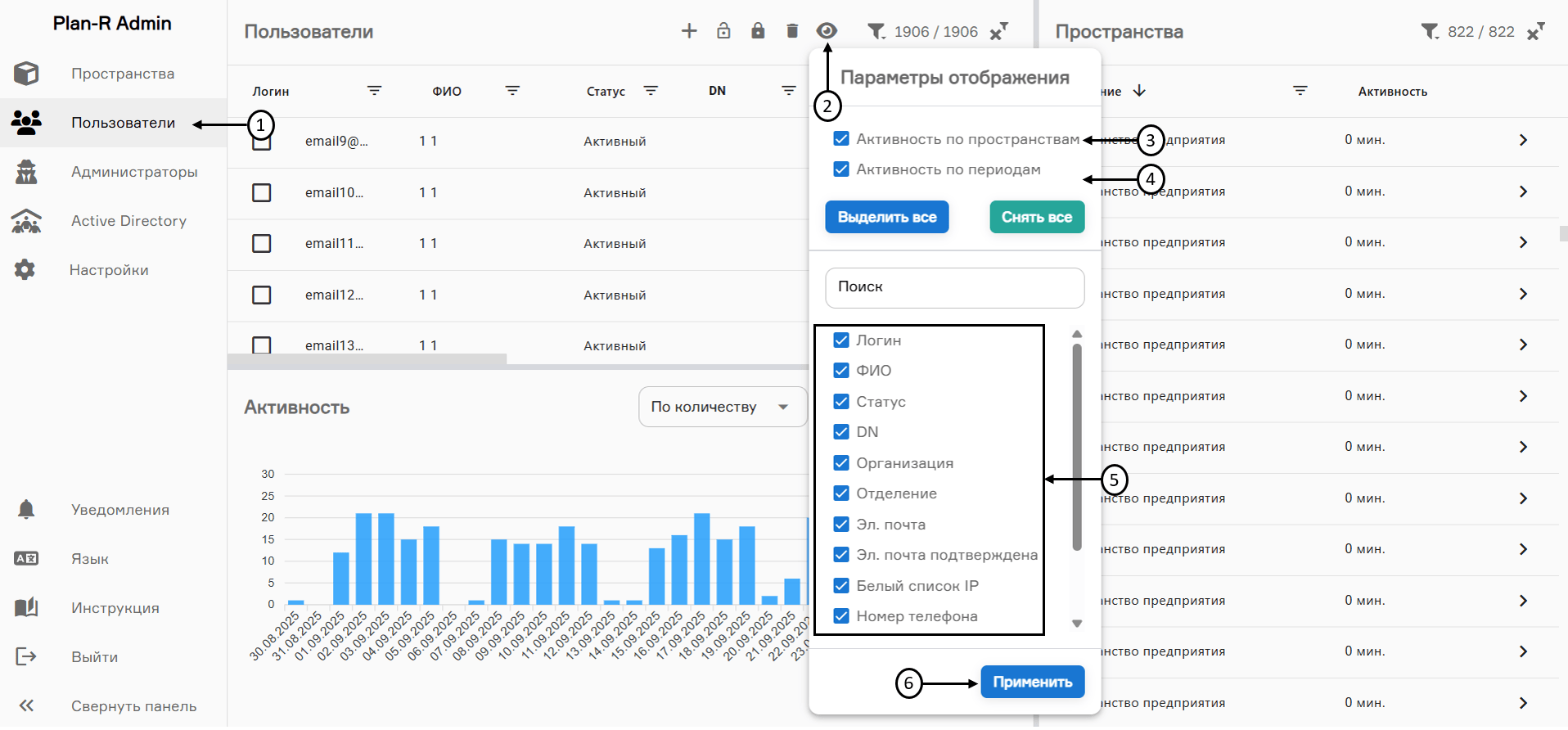 Параметры отображения на вкладке "Пользователи"
Параметры отображения на вкладке "Пользователи"
В блоке «Пользователи» можно фильтровать список по атрибуту. Для этого необходимо нажать на кнопку фильтра рядом с его названием (1) и задать условия отбора (2). Чтобы сбросить фильтр для конкретного атрибута, можно воспользоваться кнопкой «Сбросить» в окне его настройки (3). Если же требуется отменить все действующие фильтры сразу, необходимо нажать на кнопку «Сбросить фильтры» (4). В этом же блоке можно увидеть общее количество пользователей системы (5) и число пользователей, соответствующих примененным фильтрам (6).
Список пользователей можно отсортировать (7), если щелкнуть правой кнопкой мыши по названию атрибута. Первый клик мыши сортирует значения по возрастанию, второй – по убыванию, третий – выключает сортировку.
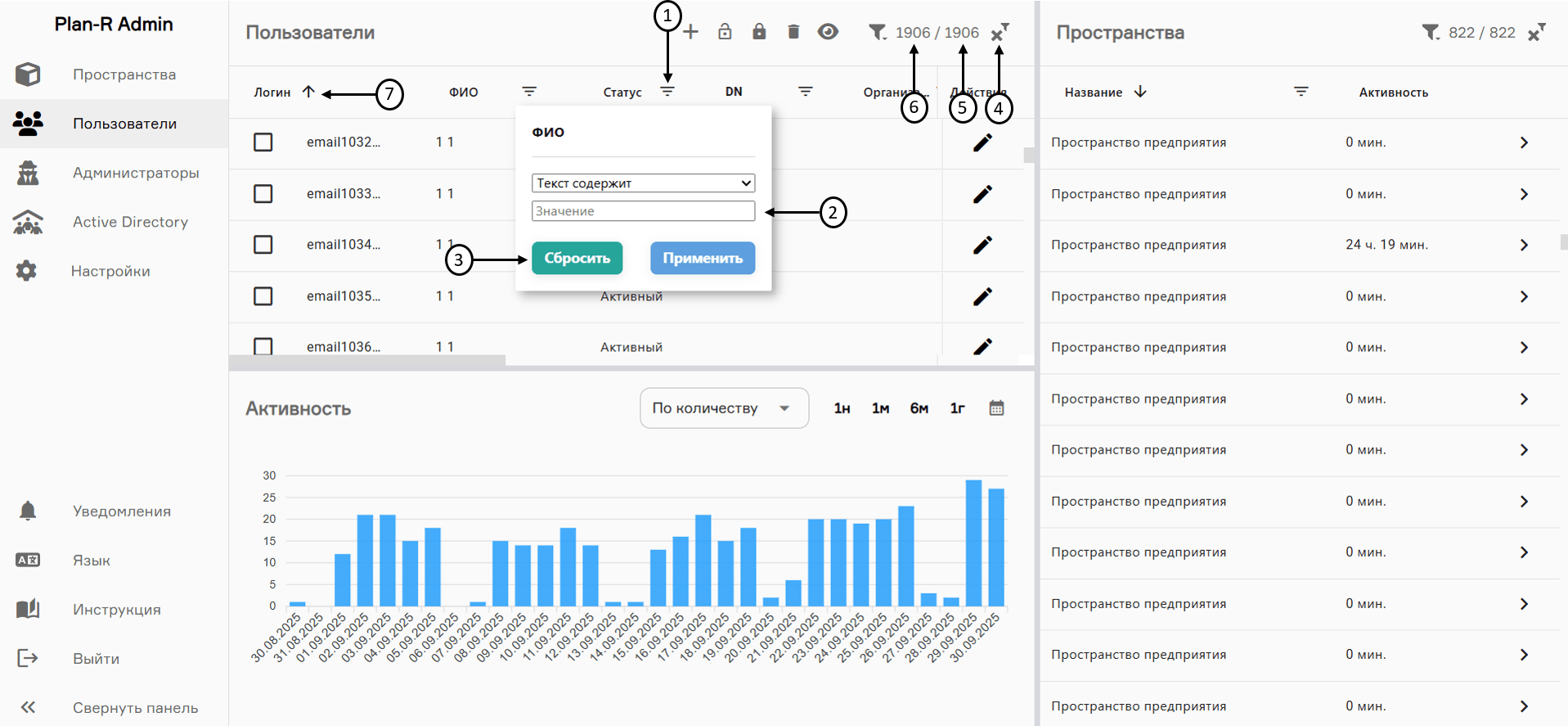 Фильтрация и сортировка пользователей
Фильтрация и сортировка пользователей
Пользователей в этом разделе можно заблокировать (1) и разблокировать (2). Данные заблокированных пользователей хранятся в консоли администрирования, но пользователь не сможет авторизоваться и войти в PLAN-R.
При необходимости пользователя можно удалить. Для этого нужно выбрать из списка пользователей и нажать на кнопку «Удалить» (3).
Чтобы просмотреть информацию и отредактировать информацию о пользователе, следует выбрать пользователя из списка и нажать кнопку «Детали» в колонке «Действия» (4).
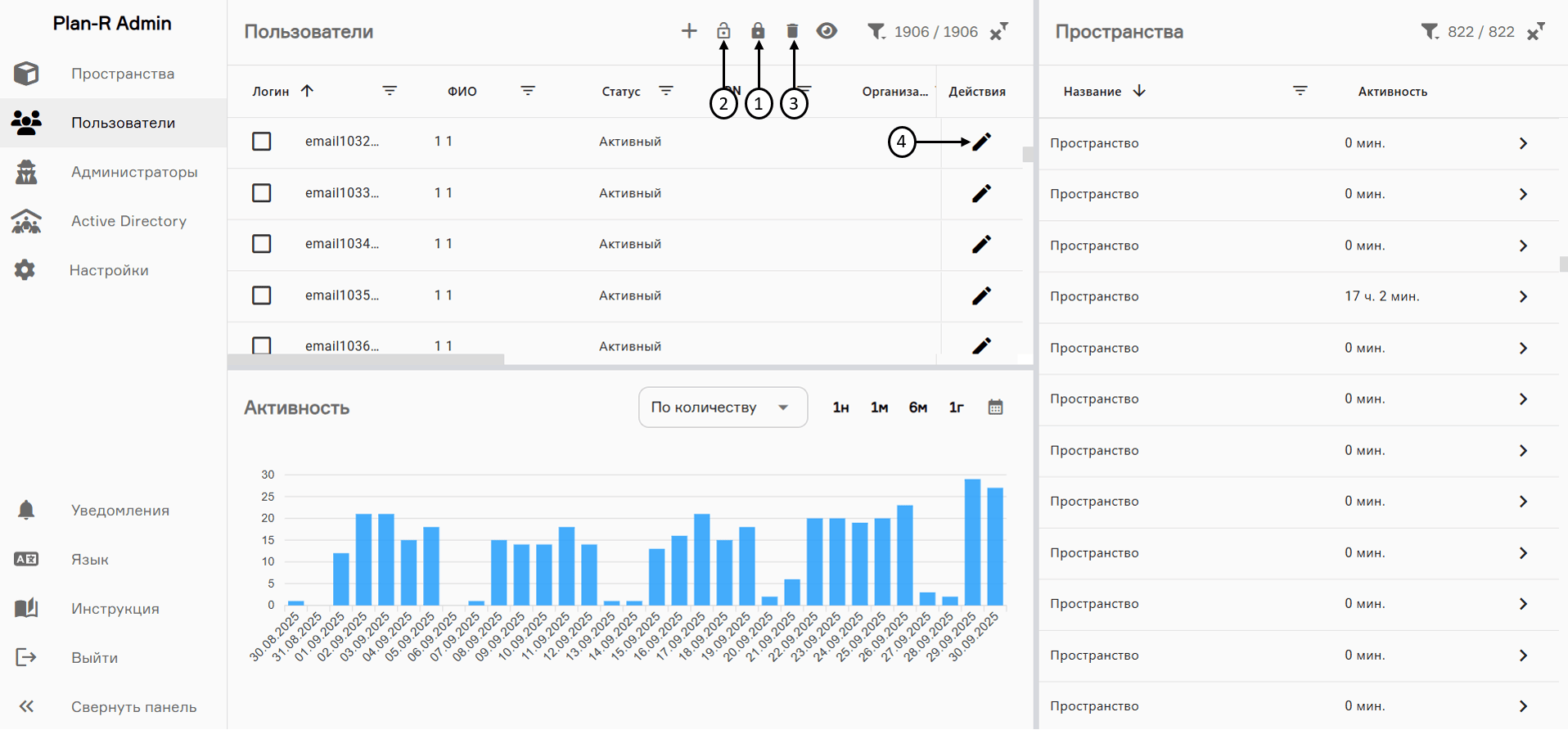 Действия с пользователями
Действия с пользователями
Содержимое блоков «Активность» и «Пространства» зависит от выбранного в списке пользователя или выбранных с помощью фильтра пользователей. Чтобы увидеть аналитику по всем пользователям пространств, необходимо повторно выбрать пользователя в списке или сбросить фильтр.
В блоке «Активность» система считает, сколько времени вкладка браузера с PLAN-R была открыта у пользователей пространства. Когда пользователь закрывает вкладку, его активность в системе больше не учитывается.
Чтобы посмотреть количество пользователей, активных в PLAN-R в определенный день, необходимо включить настройку «По количеству» (1). Чтобы увидеть общее количество часов активности всех пользователей за день, следует выбрать настройку «По часам» (2).
Также можно настроить интервал отображения активности – 1 неделя, 1 месяц, 6 месяцев, 1 год или задать свой период (3).
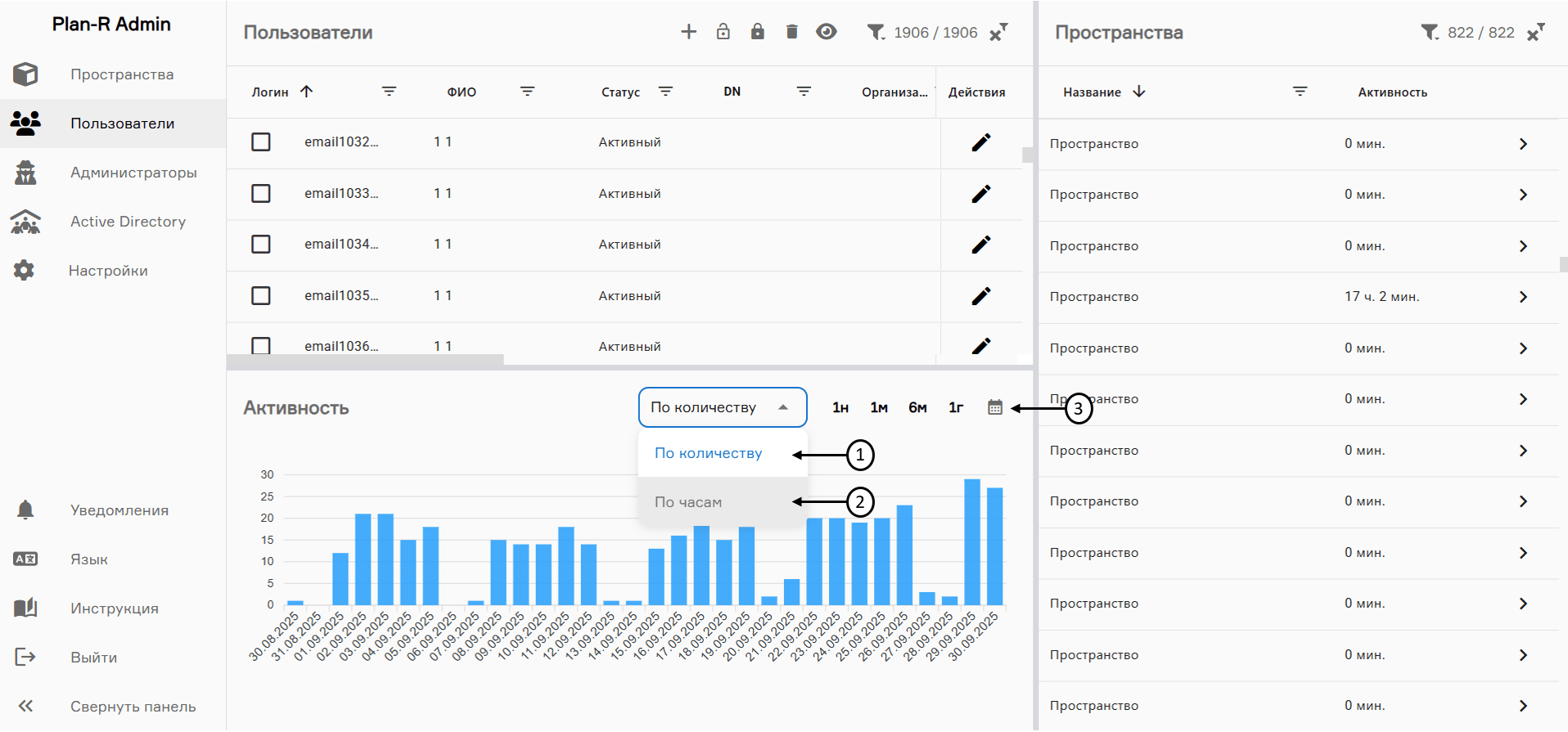 Активность пользователей
Активность пользователей
Столбцы диаграммы являются интерактивными. При наведении курсора на столбец отображается информация об активности за выбранный день (1). При клике на столбец он окрашивается в зеленый цвет, а в блоках «Пользователи» и «Пространство» появляется список пользователей и пространств с указанием времени их работы в PLAN-R за этот день.
В блоке «Пространства» можно применить фильтр, нажав на соответствующую кнопку рядом с названием атрибута и задав параметры отбора (2), сбросить все активные фильтры (3), а также отсортировать список, щелкнув по атрибуту правой кнопкой мыши (4).
Чтобы просмотреть или отредактировать информацию о пространстве, нажмите на стрелку в соответствующей строке (5). В этом блоке можно увидеть общее количество пространств (6) и число пространств, соответствующих примененным фильтрам (7).
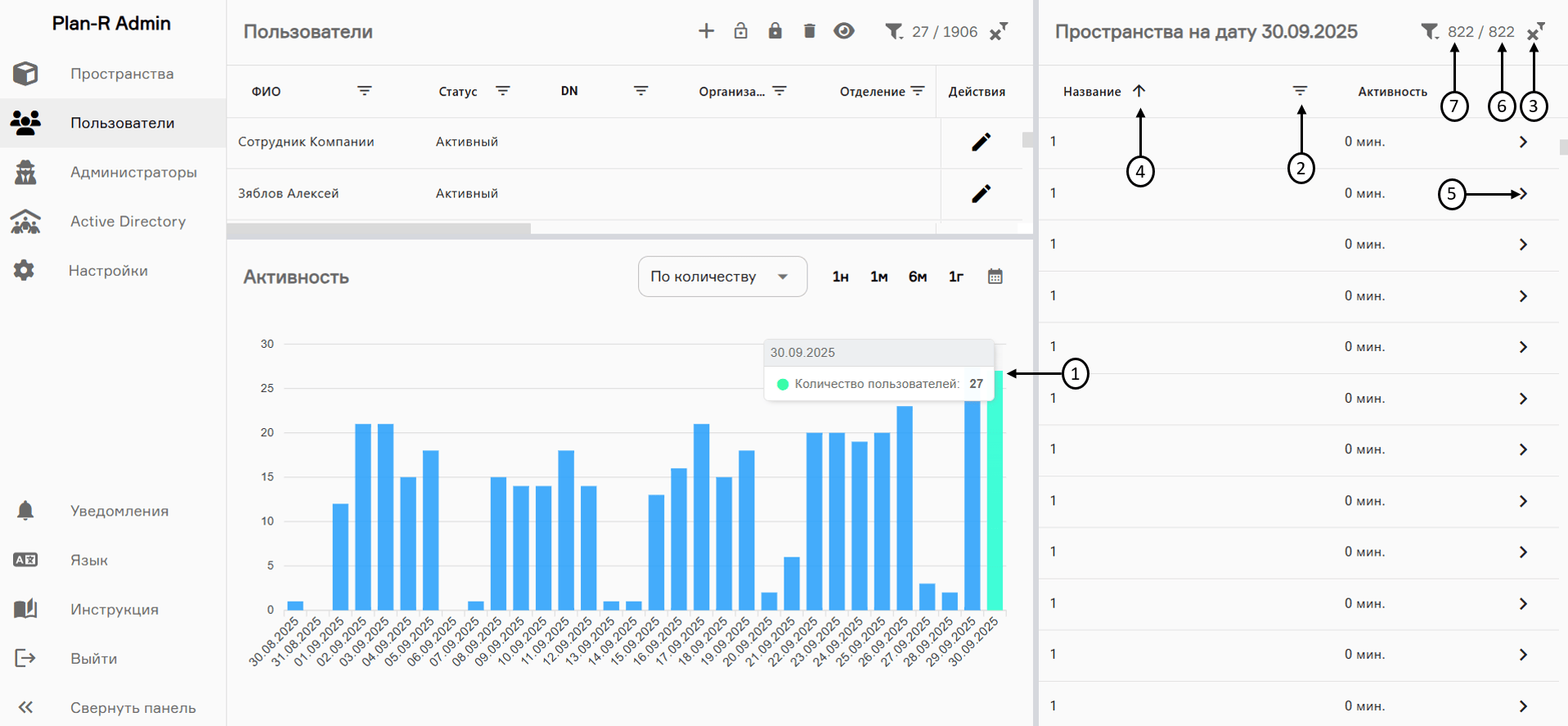 Пространства, доступные для пользователей
Пространства, доступные для пользователей
Создание пользователя
Для создания нового пользователя необходимо выполнить определенную последовательность действий:
- Нажать на кнопку «Создать» (1).
- В открывшемся окне заполнить необходимыми данными след. поля:
- Фамилия (2);
- Имя (3);
- Отчество (4);
- Логин (5);
- Пароль (6);
- Повторите пароль (7).
- Нажать на кнопку «Создать» (8)
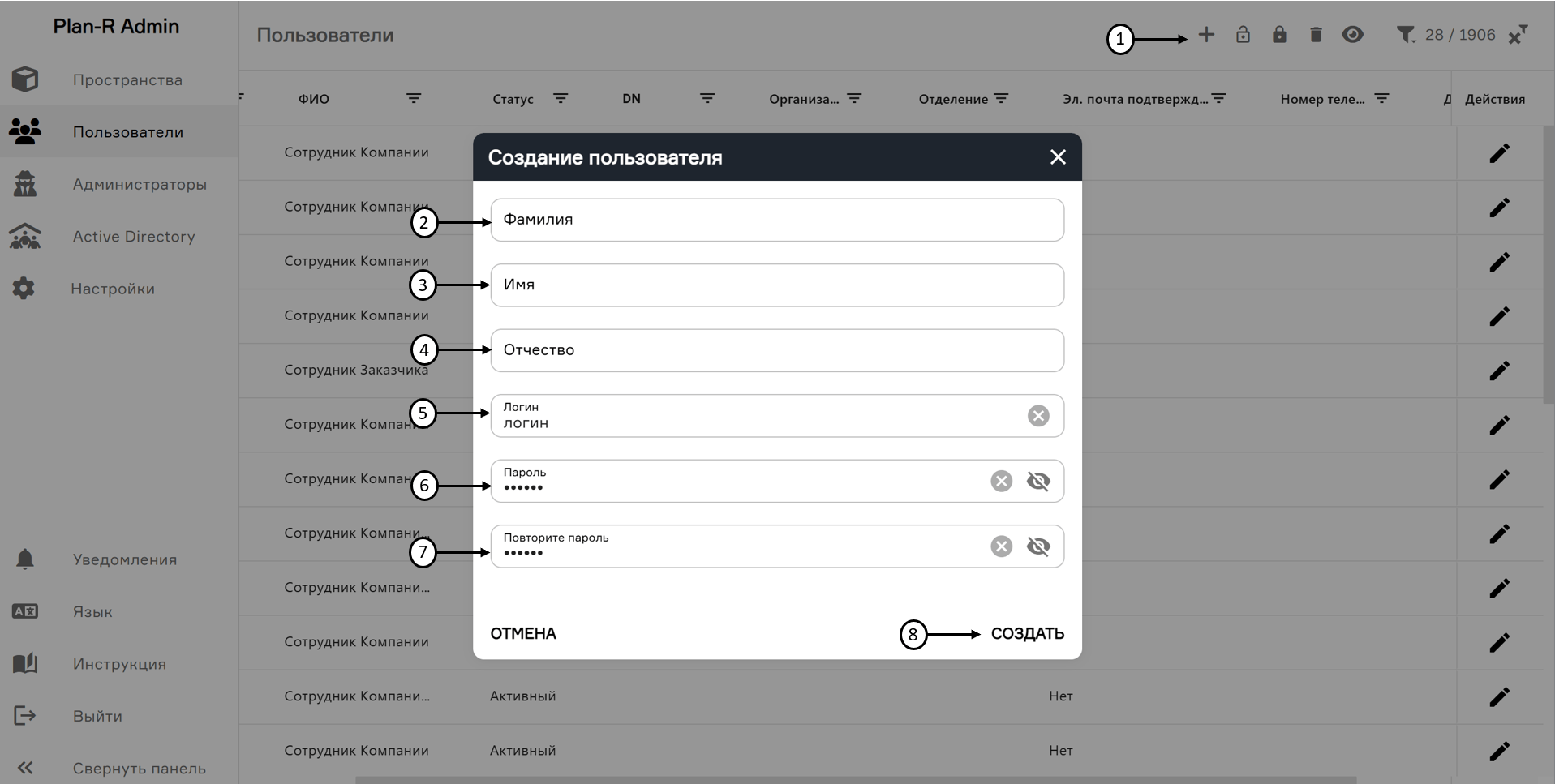 Создание пользователя
Создание пользователя
Просмотр и редактирование конкретного пользователя
Для просмотра и редактирования карточки пользователя необходимо в разделе «Пользователи» (1) нажать на кнопку «Детали» (2).
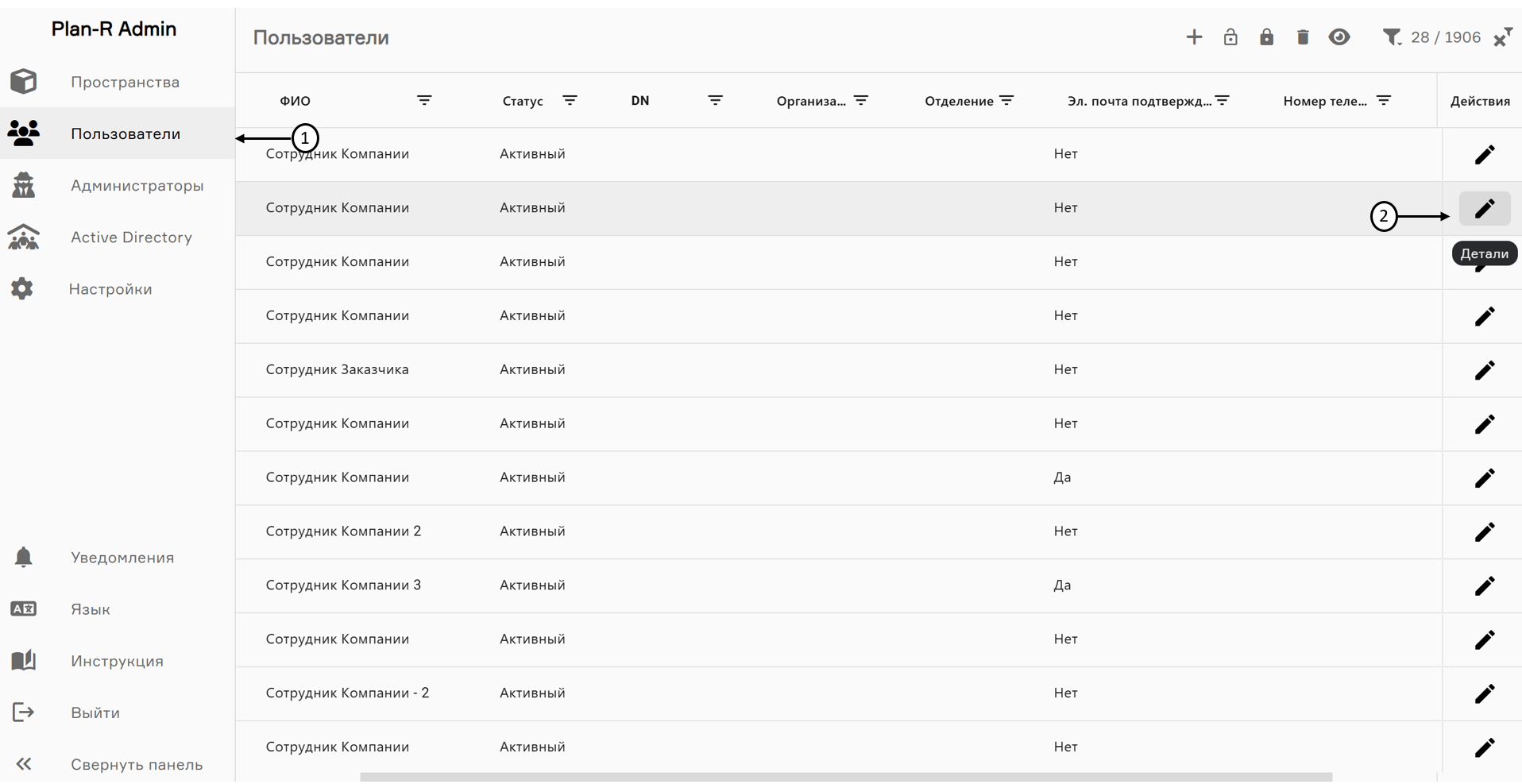 Просмотр и редактирование карточки пользователя
Просмотр и редактирование карточки пользователя
В открывшемся окне отображаются ID пользователя (3), логин (4), а также становятся доступными для редактирования следующие поля (5):
- Фамилия;
- Имя;
- Отчество;
- Электронная почта;
- Номер телефона;
- Должность;
- Отдел;
- Организация;
- Исполнитель.
Для изменения учетных данных необходимо отредактировать поле с необходимым параметром и нажать на кнопку «Сохранить изменения» (6). На данной странице доступны операции блокировки/разблокировки (7).
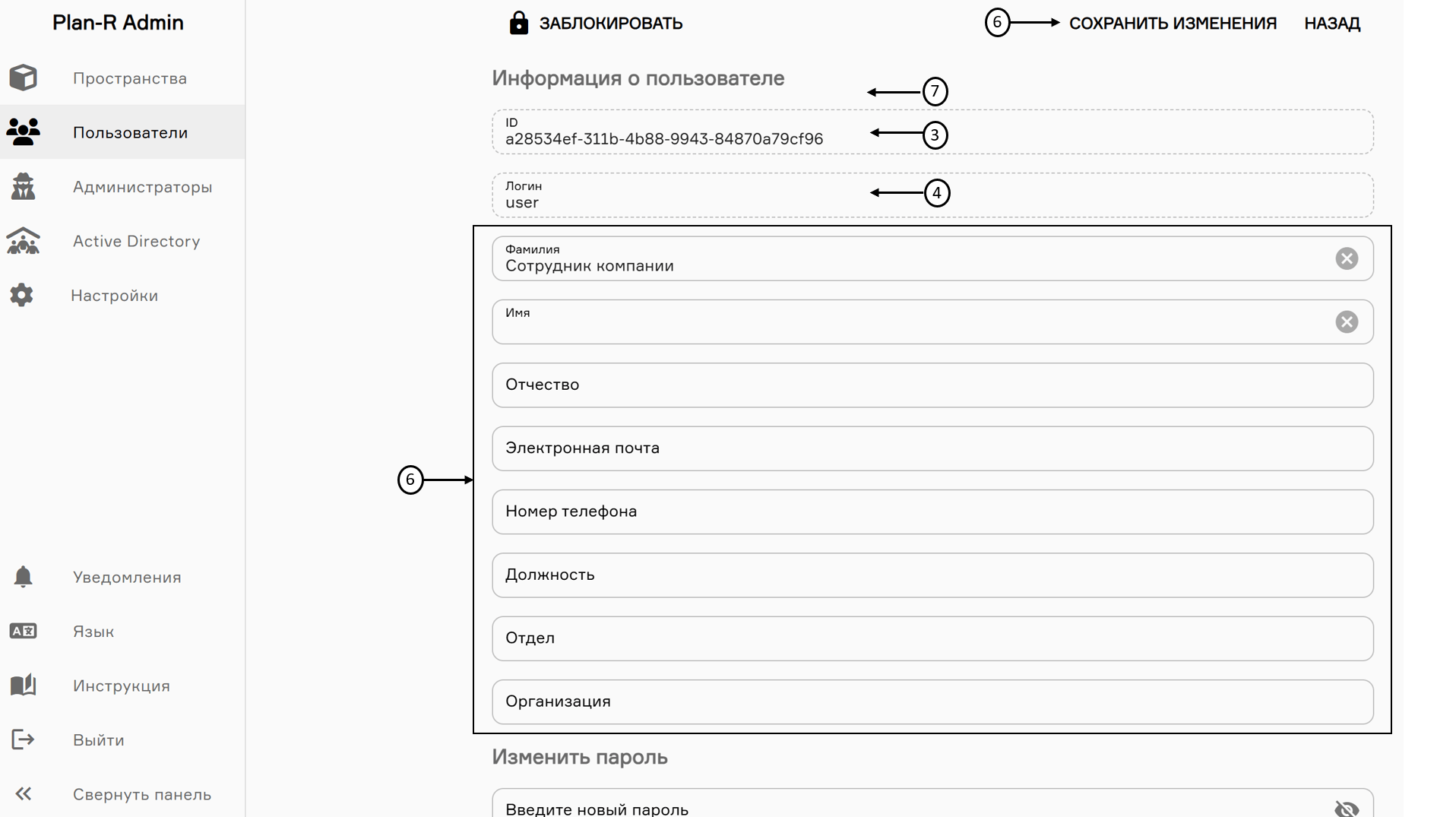 Окно просмотра/редактирования данных пользователя
Окно просмотра/редактирования данных пользователя
Смена пароля
Для изменения пароля необходимо выполнить следующие шаги:
- Ввести новый пароль (1);
- Повторить новый пароль (2);
- Нажать кнопку «Изменить пароль» (3).
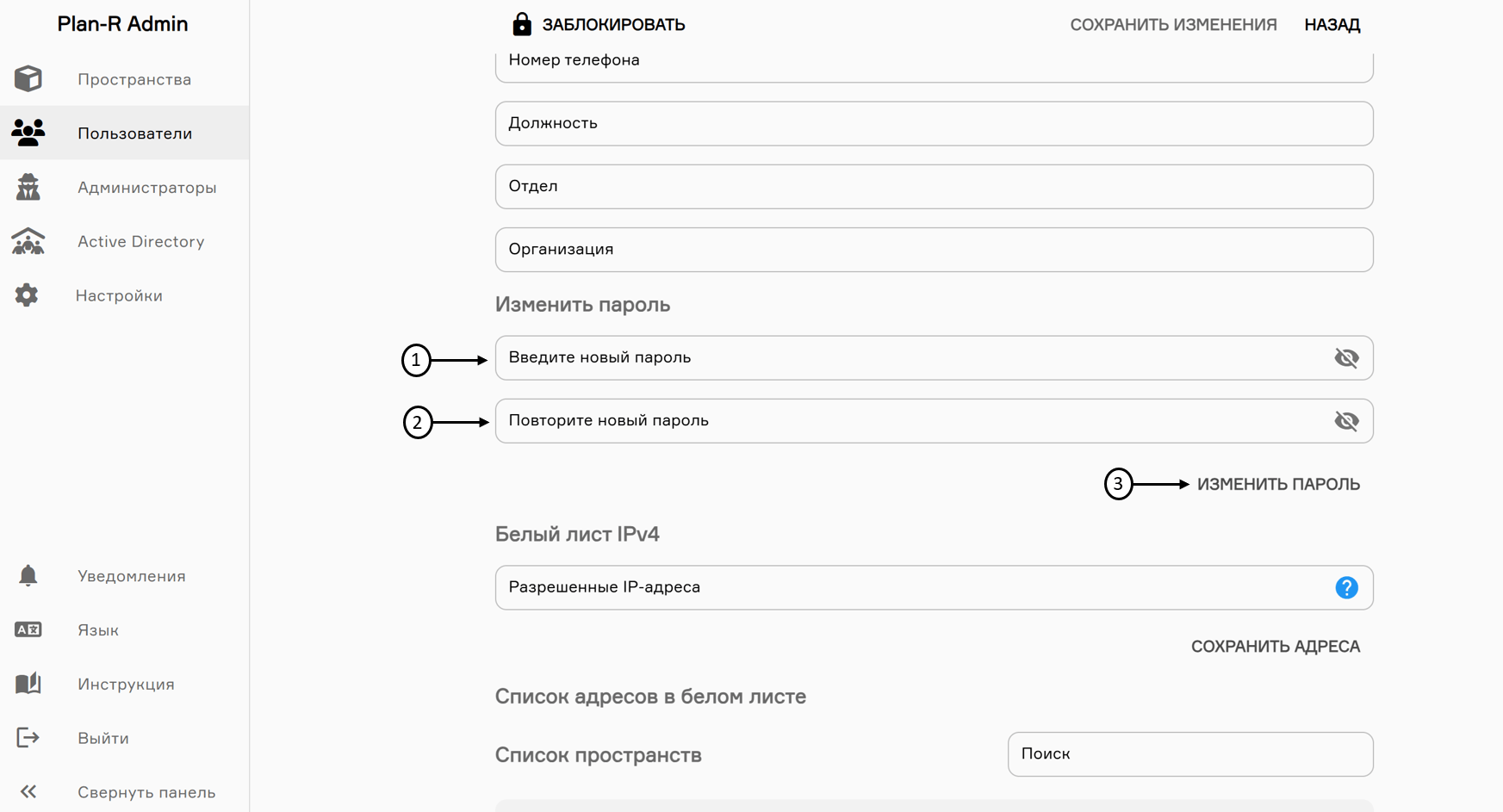 Смена пароля пользователя
Смена пароля пользователя
Управление API токенами
Для интеграции сторонних сервисов с PLAN-R предоставляется публичный REST API содержащий вызовы основных функций PLAN-R. При вызове методов API в заголовке Authorization HTTP запроса следует передавать специальный токен доступа Authorization: apikey <ТОКЕН_ДОСТУПА>. API токен представляет собой случайно сгенерированную последовательность цифр и букв.
Для подключения функциональности API токенов необходимо в файле переменных среды .env прописать параметр API_KEY_AUTH_ENABLED=true (см. пункт 7).
Управление API токенами осуществляется в консоли администрирования в разделе «Пользователи» (1). Для генерации токена необходимо выбрать пользователя (2), от имени которого будет вызываться API и нажать на кнопку «Детали» (3).
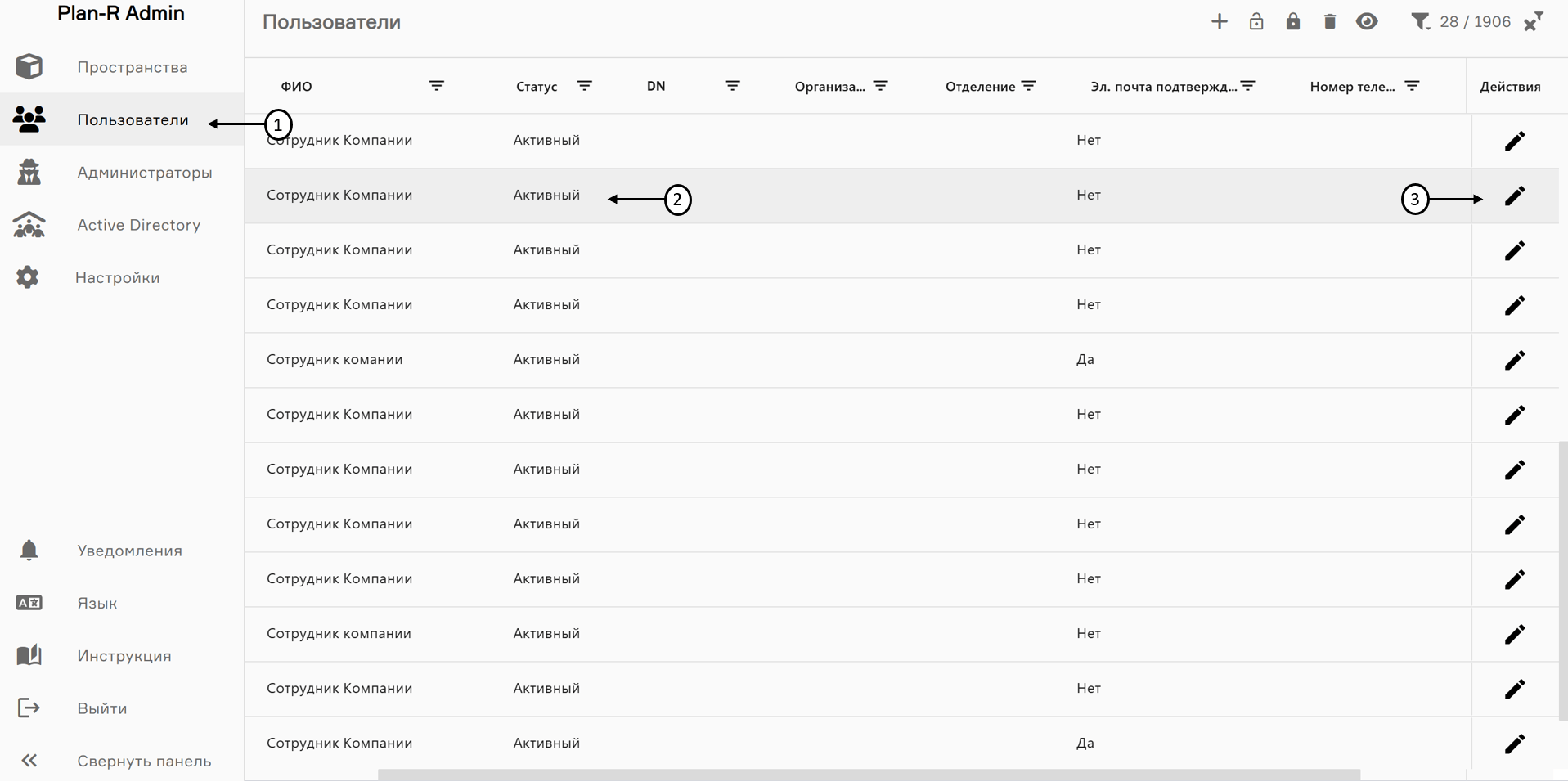 Переход в карточку пользователя
Переход в карточку пользователя
В карточке пользователя в разделе «Список IP токенов» (4) нажмите кнопку «Добавить» (5).
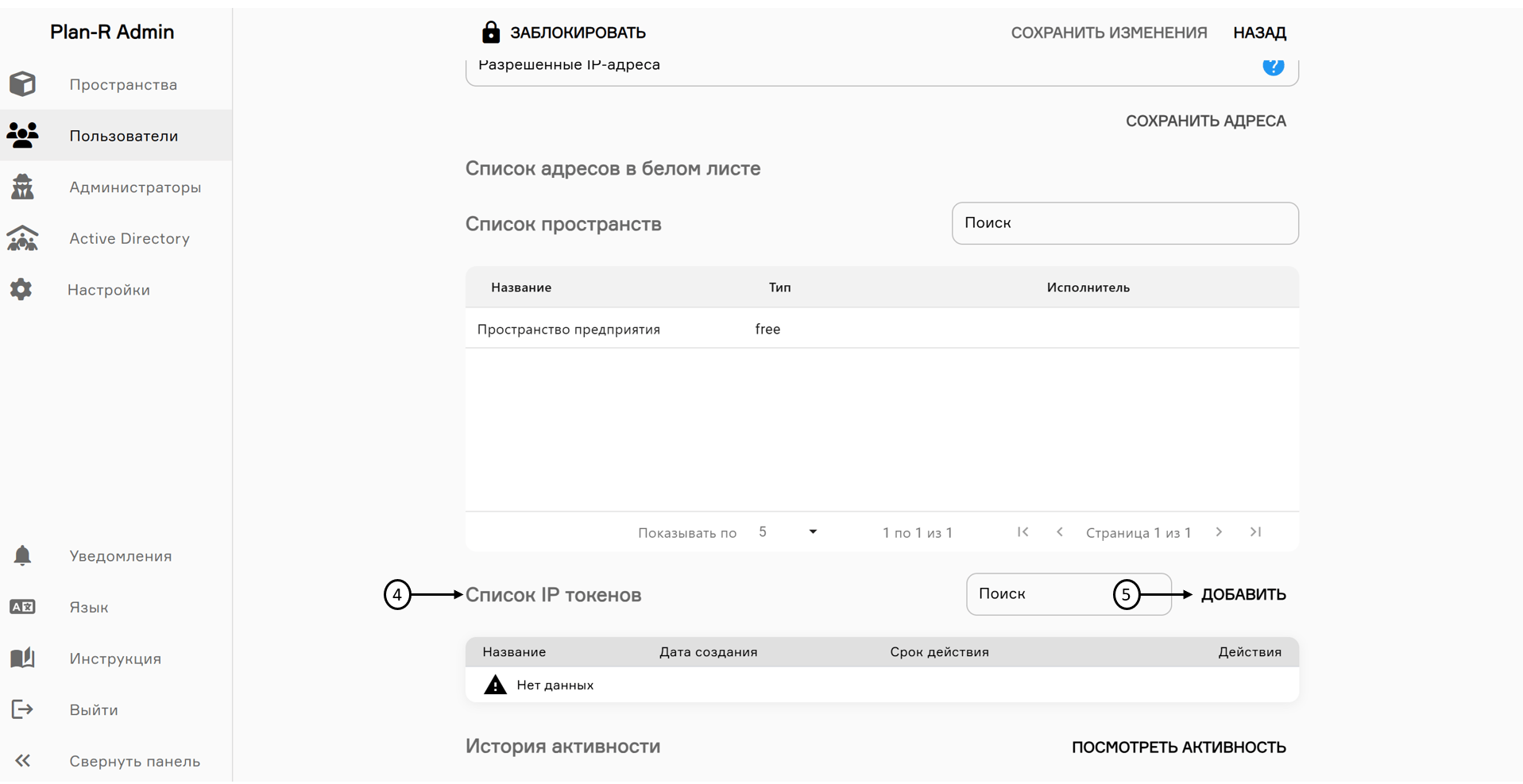 Добавление IP токена
Добавление IP токена
В открывшемся окне введите название токена (6), нажмите кнопку «Сгенерировать» (7) и укажите дату окончания действия токена (8). При необходимости можно добавить в список IP адресов (9) адреса, с которых запросы API с указанным токеном будут приниматься. Для применения введенных параметров нажмите на кнопку «Создать» (10).
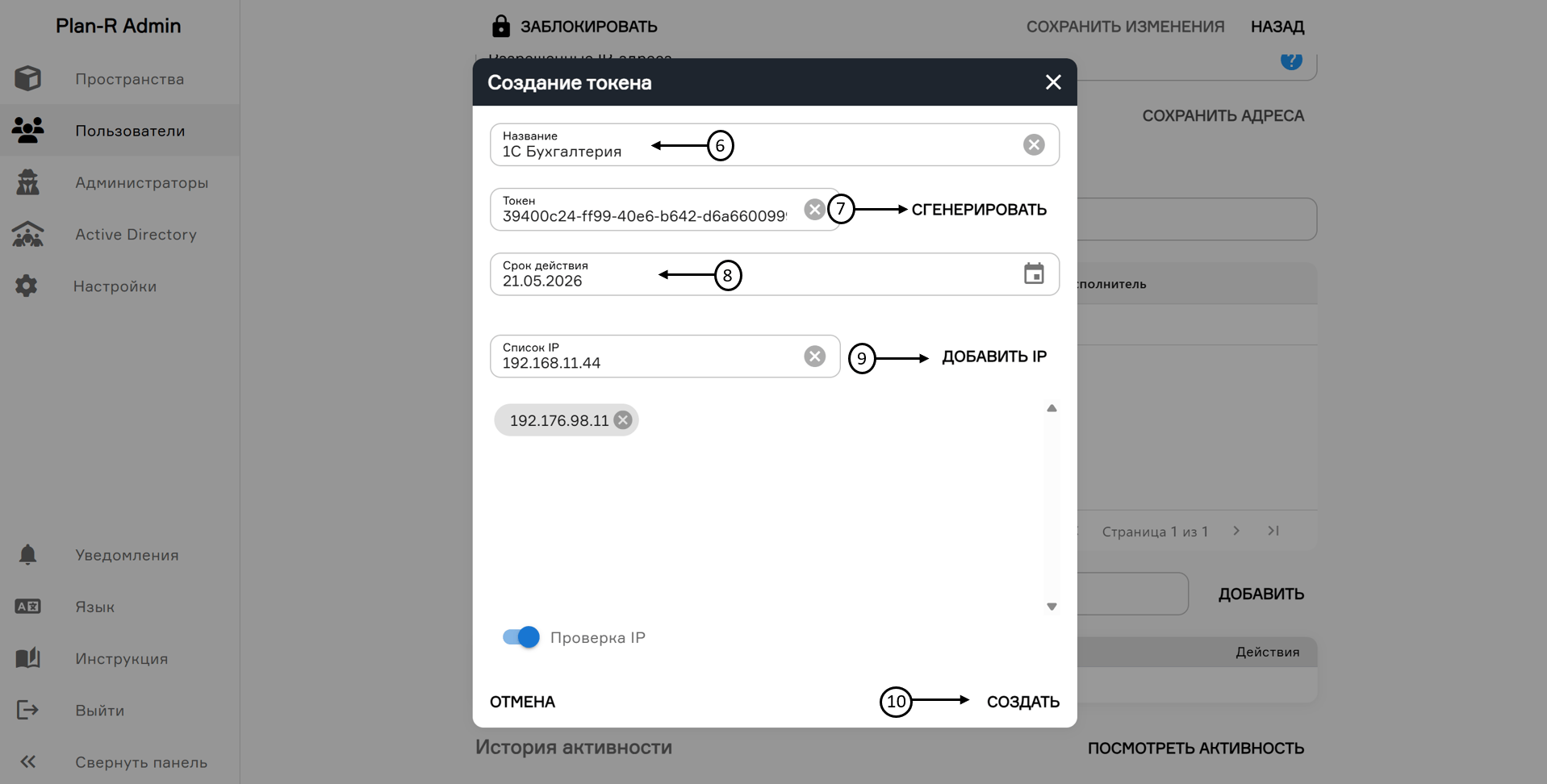 Создание токена
Создание токена
Для обновления данных токена необходимо нажать на кнопку редактирования (1). Откроется модальное окно, в котором можно внести изменения (2). Для сохранения изменений необходимо нажать на кнопку «Применить» (3).
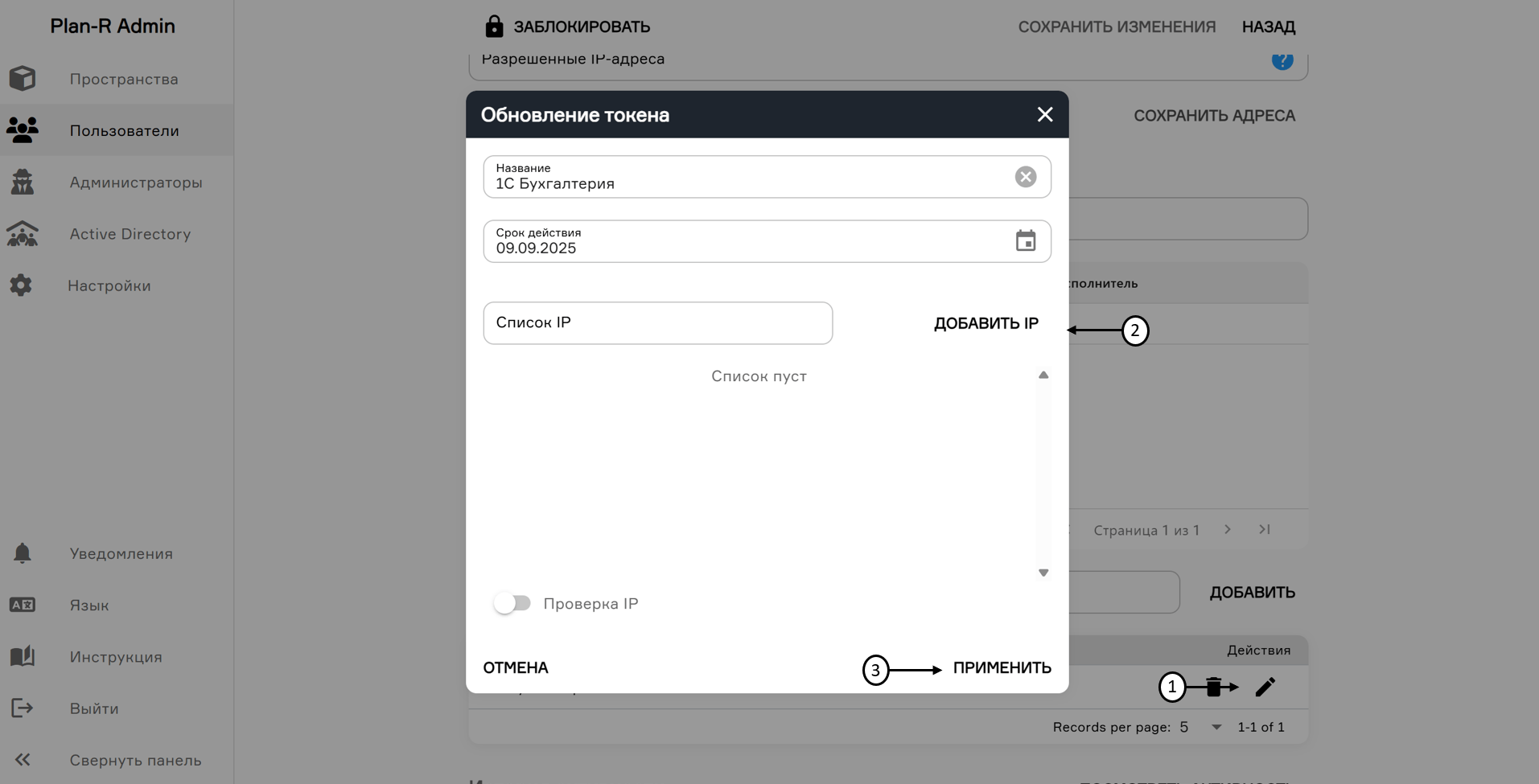 Редактирование токена
Редактирование токена
Для удаления созданного токена необходимо нажать на кнопку «Удалить» (1) и в открывшемся модальном окне подтвердить действие (2).
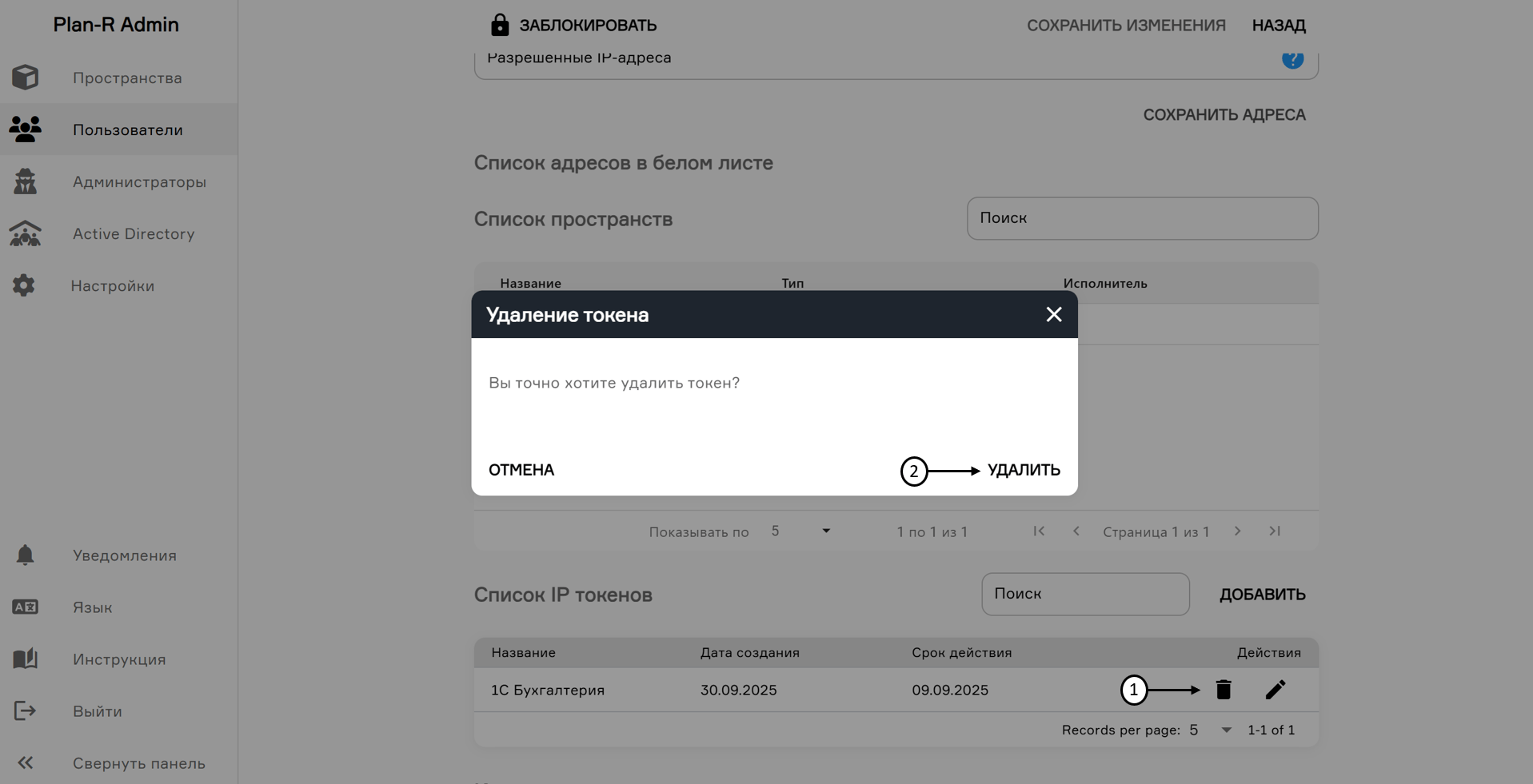 Удаление токена
Удаление токена
Управление учетными записями администраторов
Просмотр администраторов
Для управления учетными записями администраторов PLAN-R перейдите на вкладку «Администраторы» (1), в которой отображается список всех зарегистрированных администраторов. Для поиска требуемых данных используйте поиск в правом верхнем углу страницы (2). В табличной части списка Администраторов для быстрого поиска данных можно использовать сортировку по колонкам логин, фамилия, имя, отчество, статус (3). С помощью чекбоксов (4) Вам доступны групповые операции блокировки, разблокировки и удаления (5). Также доступен просмотр/редактирование учетных данных администраторов (6). Для добавления новых администраторов нажмите на кнопку «Создать» (7).
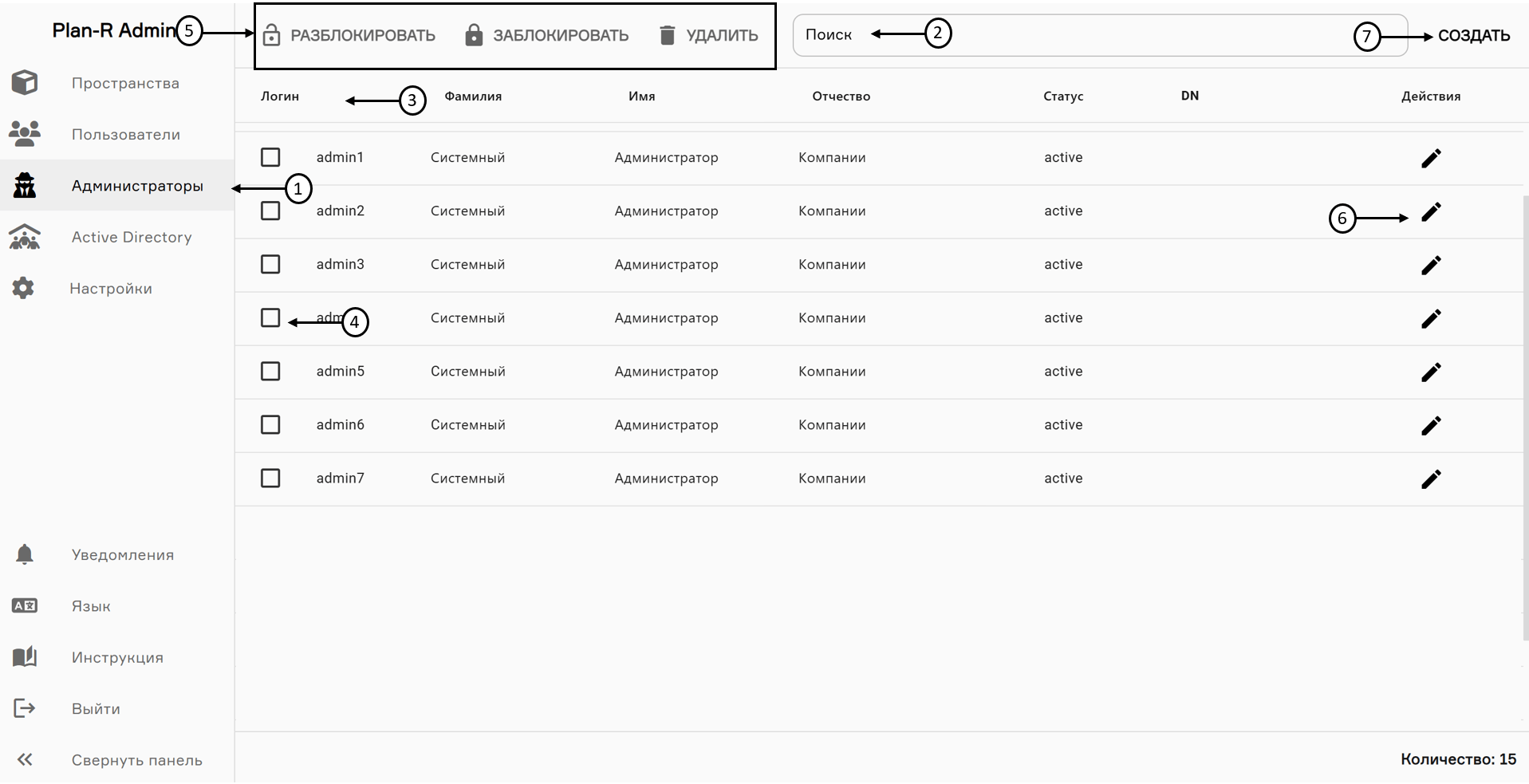 Вкладка управления администраторами PLAN-R
Вкладка управления администраторами PLAN-R
При нажатии кнопки «Просмотр/редактирование» (6) откроется форма, отображающая учетные данные администратора.
Создание администратора
Для создания нового администратора необходимо выполнить определенную последовательность действий:
- Нажать на кнопку «Создать» (2).
- В открывшемся окне заполнить необходимыми данными след. поля:
- Имя;
- Фамилия;
- Отчество;
- Логин;
- Пароль;
- Повторите пароль.
- Нажать на кнопку «Создать» (3)
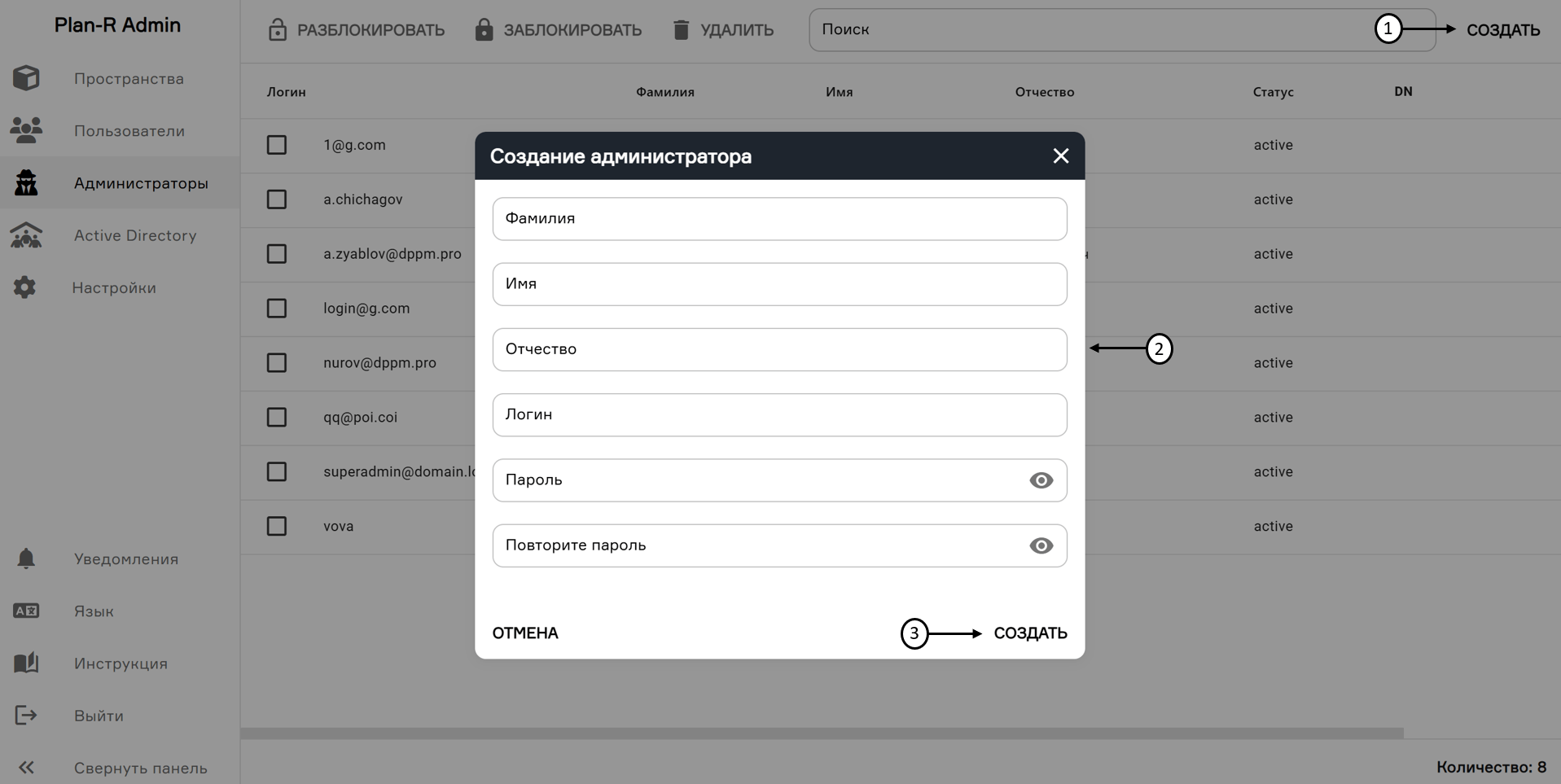 Создание администратора
Создание администратора
Для изменения учетных данных необходимо отредактировать поле с необходимым параметром и нажать на кнопку «Сохранить изменения» (1). На данной странице доступны операции блокировки/разблокировки (2).
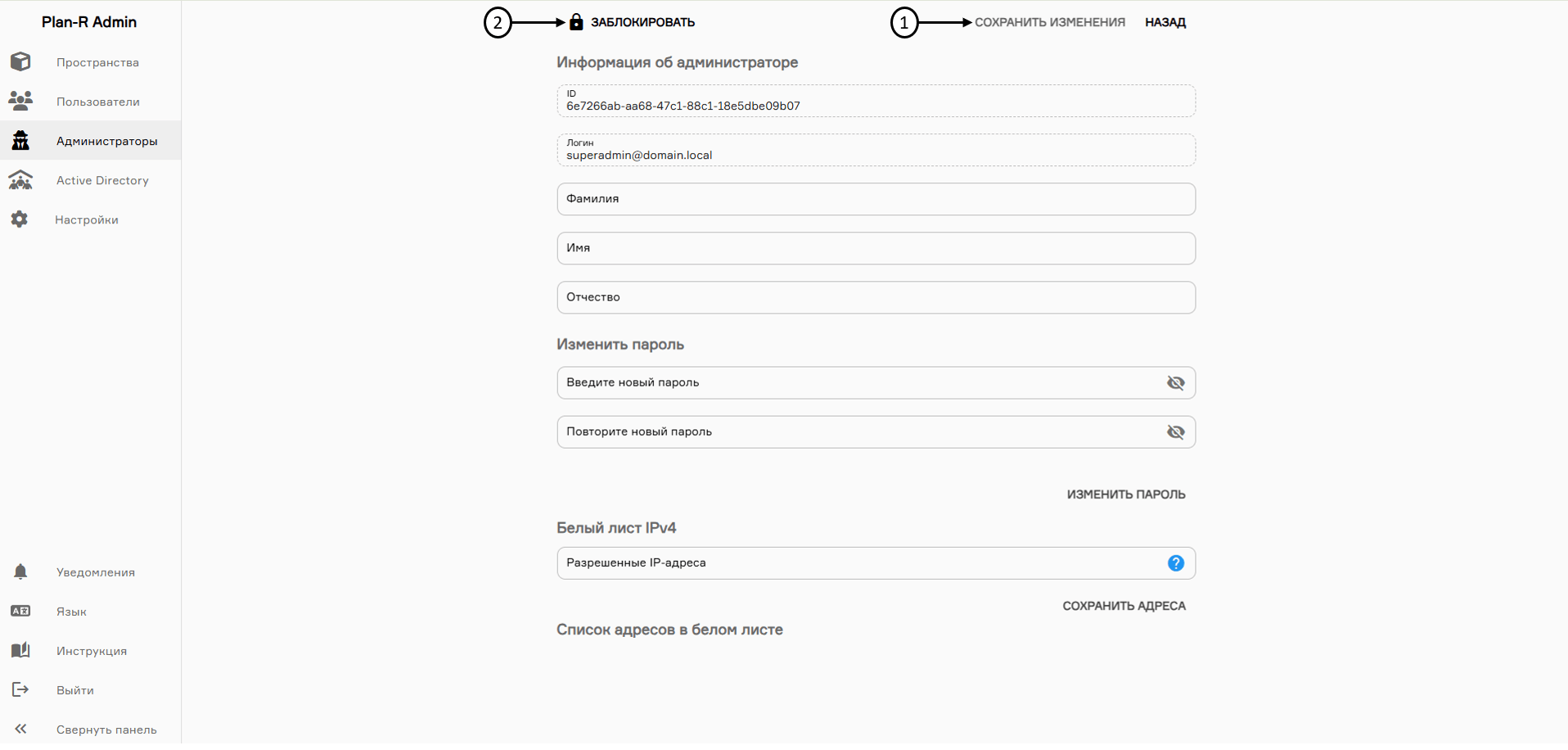 Окно просмотра/редактирования данных администратора
Окно просмотра/редактирования данных администратора
Смена пароля
Для изменения пароля необходимо выполнить след шаги:
- Ввести новый пароль (1);
- Повторить новый пароль (2);
- Нажать кнопку «Изменить пароль» (3).
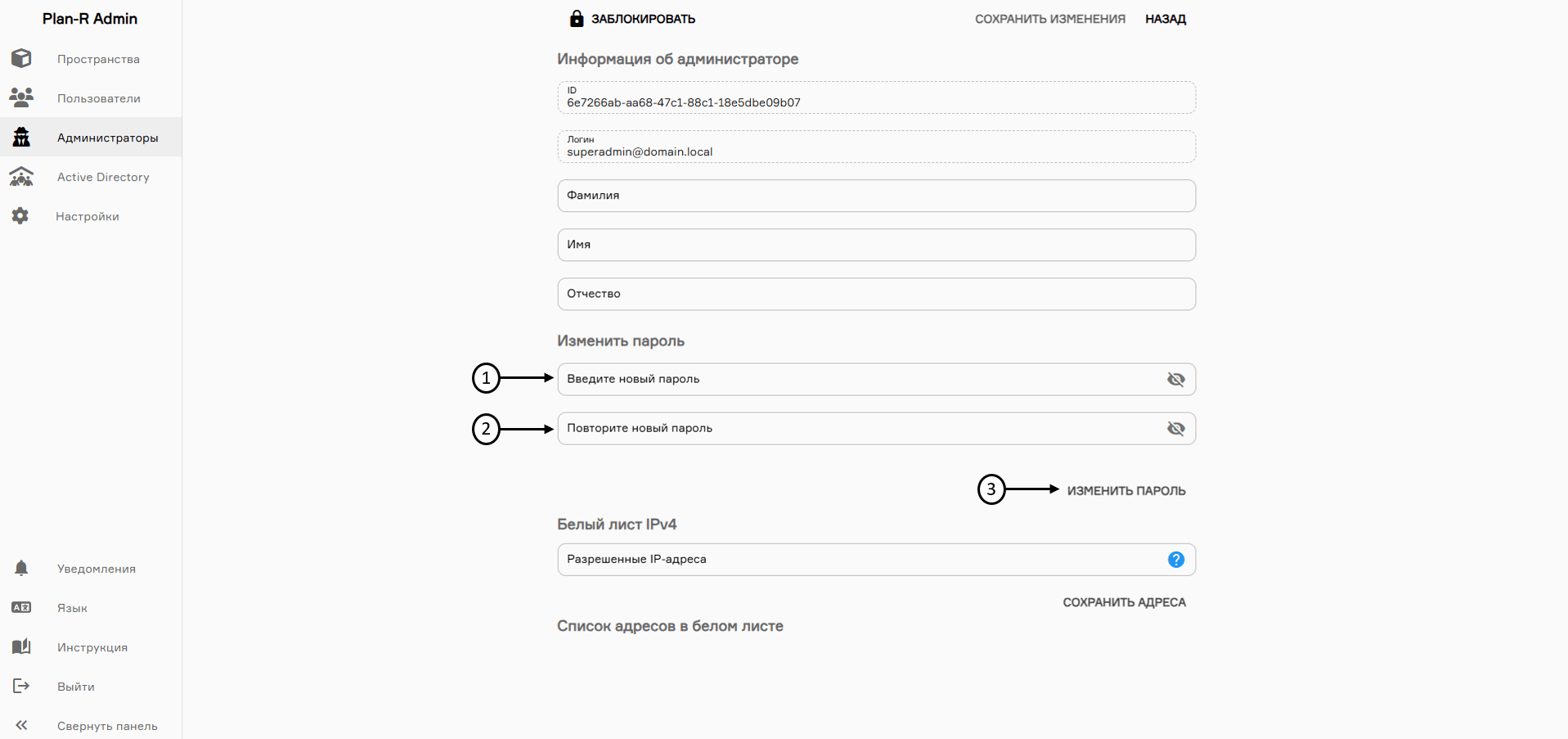 Смена пароля администратора
Смена пароля администратора